-
关于 VIVE Sync
-
入门
-
组织和管理会议
-
向观众演示
-
可以使用的工具
-
访问电脑
-
在 VIVE Sync 中使用追踪功能
-
在 VIVE Flow 中使用 VIVE Sync
-
在电脑和移动设备上使用 VIVE Sync
-
解决方案和常见问题
-
常规
- 可以有多少人参加 VIVE Sync 会议?
- 要将 VIVE Sync 与 PC VR 头戴式设备配合使用,对系统有哪些要求?
- 有哪些设备与 VIVE Sync 兼容?
- 使用不同虚拟现实头戴式设备的人可以加入同一个 VIVE Sync 会议吗?
- VIVE Sync 支持哪些语言?
- VIVE Sync 是否兼容 Oculus 虚拟现实头戴式设备?
- VIVE Avatar Creator 应用程序有什么作用,哪里可以下载?
- 我可以在 VIVE Sync 会议期间共享哪些类型的文件?
- 将文件上传到房间时,对文件大小有哪些限制?
- 我可以同时打开多少个文件和内容窗口?
- 我为什么不能在 iPad 或 iPhone 上登录 VIVE Sync 网站?
- 如何向 VIVE Sync 团队发送功能请求、反馈和建议?
- 网络管理员必须为 VIVE Sync 启用哪些端口?
-
视频
-
VIVE Sync 会议
-
选择要在 VIVE Sync 中使用的虚拟形象
在 VIVE Sync 中,您可以使用通过 VIVE Avatar Creator 移动应用程序创建的虚拟形象或使用 VRM 虚拟形象。VRM 虚拟形象需要先导入到 VIVERSE 中的虚拟形象,然后才会出现在 VIVE Sync 中。
以下是选择要在 VIVE Sync 中使用的虚拟形象的方法:
-
启动 VIVE Sync。
进入虚拟现实后,您会发现自己位于 VIVE Sync 大厅中。您在 VIVE Avatar Creator 应用程序中设置为使用中的虚拟形象,将用作默认形象。设备 请执行 PC VR - 双击 Windows 桌面上的 VIVE Sync 图标。
- 出现提示时,请登录您的 HTC 账户。
- 戴上头戴式设备。
一体机 - 戴上头戴式设备并打开其电源。
- 在内容库中,打开 VIVE Sync。
- 登录您的 HTC 账户。
-
如有其他虚拟形象,可更改为另一个形象。
指向主菜单按钮,然后选择编辑外观按钮
 。在左侧面板中选择虚拟形象。
。在左侧面板中选择虚拟形象。
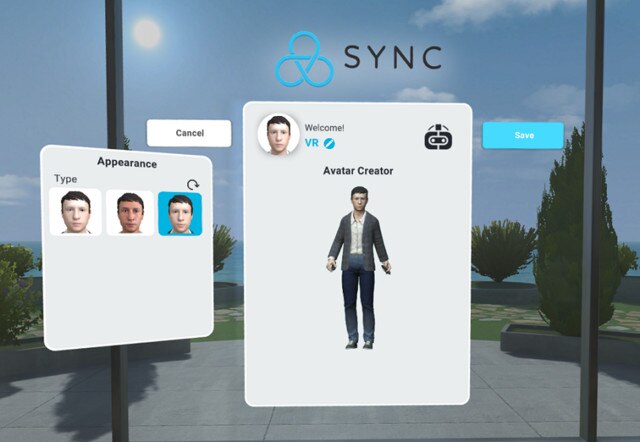
- 选择保存。
提示: 指向主菜单按钮,然后选择重新校准按钮  来校准您的站姿和坐姿高度。
来校准您的站姿和坐姿高度。
 来校准您的站姿和坐姿高度。
来校准您的站姿和坐姿高度。
此内容对您有帮助吗?
是
否
提交
谢谢!您的反馈可以帮助其他人了解最有用的信息。